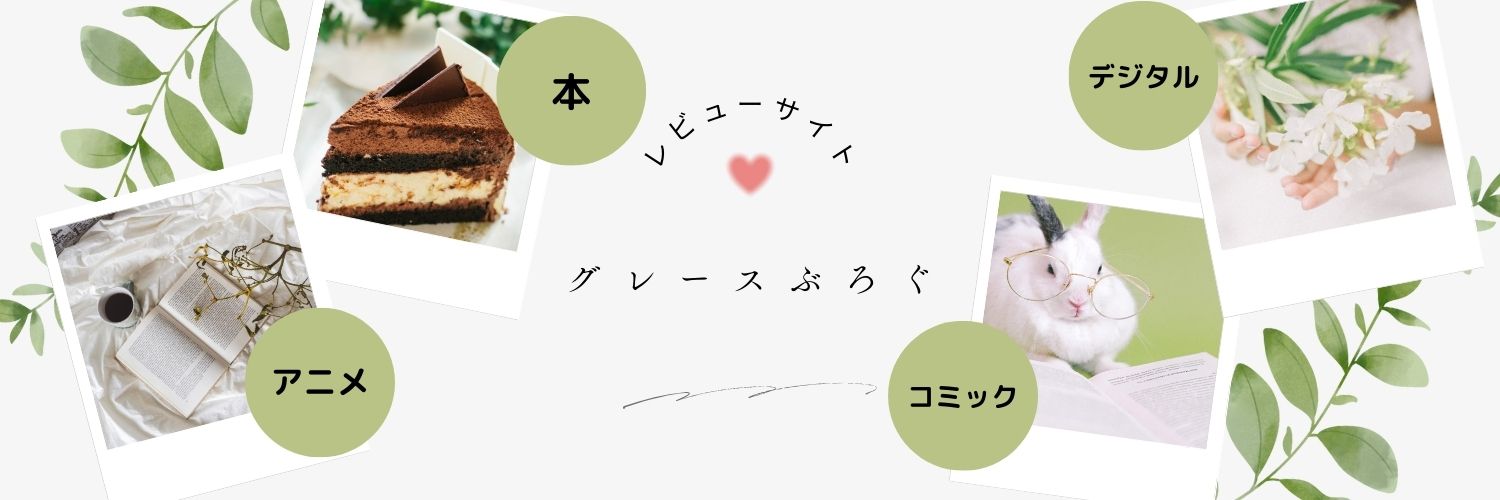Dyson(ダイソン)の掃除機がやってきた
以前から欲しいと思っていたDysonダイソンの掃除機。
何とかゲットできた。
スティック式の充電タイプ。
箱を開けると図柄だけで手順が書かれている方式。
IKEAなんかが取り入れた方式だけれど、これがグローバルスタンダード(世界標準)になっているんだな。
警告は各国の言葉で書かれているけれど、ほんの数行で図面だけが頼りだ。
もっと詳細の情報を知りたい場合はそれぞれの国のダイソンのHPからダウンロードが必要となる。
…と、まあ、ここまでは他のメーカーも似たり寄ったりであると思う。
しかし、ダイソン、「吸引力の変わらない、ただ一つの掃除機」は違った!
アプリに登録し、メルアド、パスワード設定などを登録しないと観る事が出来ない!
驚いたのは買った商品の型式(シリアルナンバー)まで必要だということだった。
ダイソンに登録!
アプリ登録から説明を観るまでの手順を書いておきます。
- 1ダイソンのHPにアクセス
- 2登録するために必要な事項を入れていく。
メールアドレス、パスワード、名前(姓名とふりがな)、電話番号
(個人情報はここまで必要) - 3購入した商品のシリアルナンバーを記入
- 4購入した日付を記入
↑ここまでやって、やっと登録完了。
そこで観れると思いきや、第2段階発生。
アプリを起動してくださいと出る。

ア、アプリ?
今、登録したやん?
そんな話はダイソン先生は聞いてくれません。
アプリで起動するときは第2段階へ突入!
仕方ないので第2段階。アプリの登録。Android、Appleでほぼ同じ手順です。
- 1ダイソンのアプリをインストール
- 2ログイン情報で先ほど登録したメールアドレスを入れる
- 3そのメールアドレスに認証番号が届く。
- 4パスワードだけでなく、認証番号も入れないと先に進めない
(これがビックリしました) - 5更に、もう一度、シリアルナンバーと購入した日付を入れます。

やっと完了!
パソコンからなら直接ダウンロードも可能
これで各種説明を観る事が出来るようになりました。
ここまで登録すると、シリアルナンバーにそった説明を動画で観る事が出来るので間違いないです。手間がかかりましたが!
パソコンからなら、直接ダウンロードも出来るようです。
但し、パソコンからの場合は多種多様にある品番のどれかを自分で確認する必要があるので登録してからの方が、正しい品番の使い方が分かるのでどちらを選ばれるかはそれぞれでお考え下さい。
ダイソン先生に登録していた方がメーカー保証も受けられるので登録しておいて損はないと思います。

まさか、説明書をゲットするまでにこんなに手間がかかるとは!
さすがダイソン先生!
使用感は良いです!
まさかのユーザー登録でとんでもなく手間取ってしまいましたが、使用感はさすがに良いです。
私のは充電式なのでコードレス。もちろん、充電完了までは使えませんが、一日中充電スタンドにおいておけるのであまり不自由は感じていません。
ただし、マックスで充電している場合でもエコモードで40分。強モードで5分しか使えません。中モードで20分くらいです。(それぞれ目安です)
長い時間、掃除をする場合は充電式は不便かもしれませんが、今までコンセントがなくて使いにくかった場所も掃除する事が出来て私は楽々です。
ダイソン先生の登録に手間取りましたが、これからは色々ダイソン先生に教えてもらえそうです。